GNOMEデスクトップにサスペンドオプションがありませんか?電源ボタンを押すと、3つのオプションが表示され、いずれも「一時停止」ではありません。
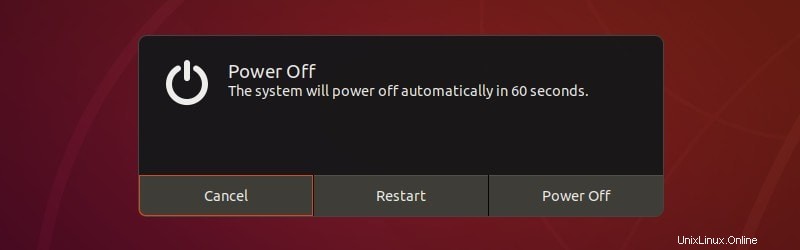
設定メニューを見ても、電源を切って画面をロックするオプションしかありません。コンピューターを一時停止する必要はありません。
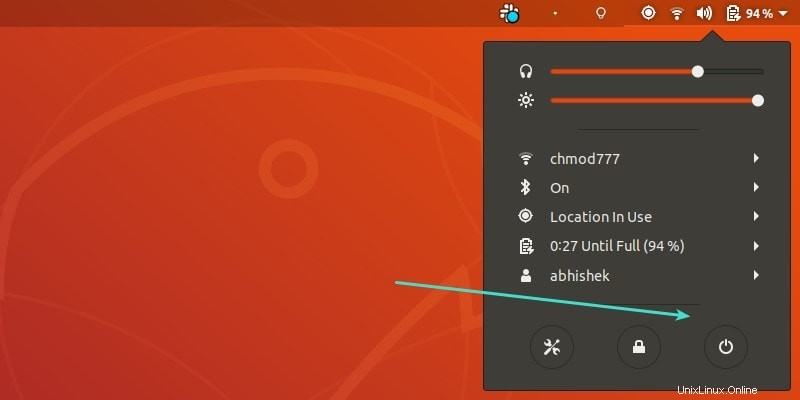
ただし、GNOMEデスクトップには、何年も使用している場合でも知らない可能性のある秘密の一時停止ボタンがあります。
そこには隠されていますが、偶然に発見したり、誰か(私のような)から言われたりしない限り、使用できない可能性があります。
Ubuntuおよびその他のディストリビューションのGNOMEデスクトップでサスペンドボタンを使用する
LinuxディストリビューションでGNOMEデスクトップを使用している場合は、右上隅のユーザーメニューに移動し、Altキーを押したままにするだけで、このシークレットサスペンドボタンにアクセスできます。
Altキーを押したままにすると、シャットダウンボタンがサスペンドボタンに変わります。
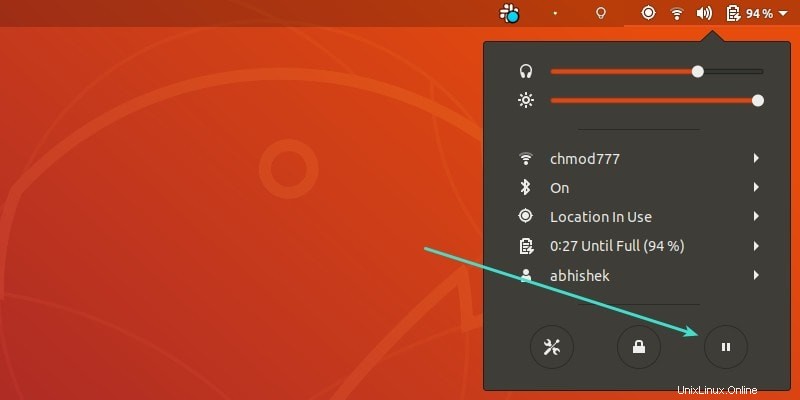
サスペンドボタンをクリックするだけで、コンピュータがサスペンドされます。
一部の読者が指摘しているように、シャットダウンボタンを長押しすると、一時停止に変わります。
ボーナスのヒント:ユーザーメニューで永続的な一時停止ボタンを取得する
Altキーを数秒間押し続けることは大したことではありません。ただし、これが不便な場合は、ユーザーメニューに永続的な一時停止ボタンを追加できます。
おそらく、GNOME拡張機能についてはすでにご存知でしょう。これらは、新しい機能を追加し、GNOMEデスクトップの機能を拡張する小さなプラグインです。
サスペンドボタンGNOME拡張機能は、ユーザーメニューのシャットダウンボタンのすぐ横にサスペンドオプションを追加します。初めて使用する場合は、ここでGNOME拡張機能の使用についてお読みください。
なぜGNOMEデスクトップがこのような変更を行って、物事を目立たないようにするのか理解できませんでした。しかし、GNOMEは好きなことをします。
このクイックヒントがお役に立てば幸いです。 GNOME Tweak Toolを使用して、Ubuntuのカスタマイズをさらに行うことができます。そのような隠された宝石を他の記事でも共有します。お楽しみください:)